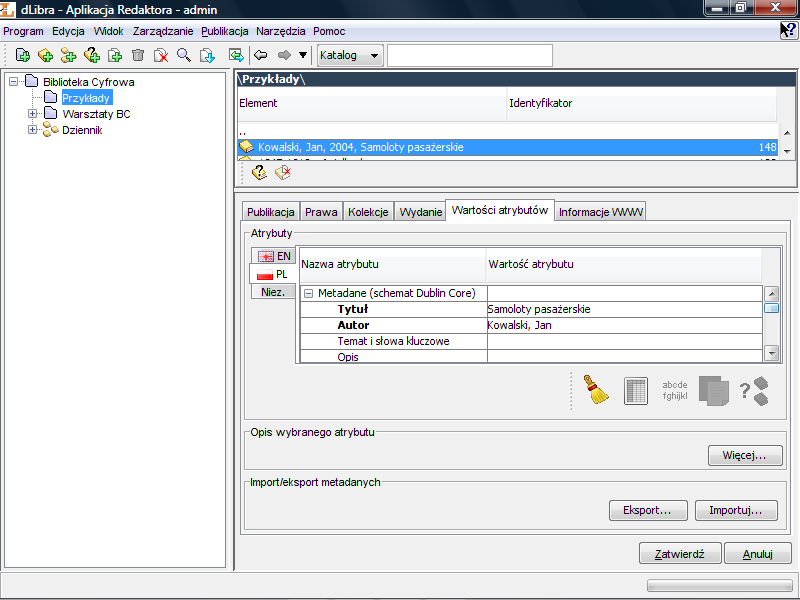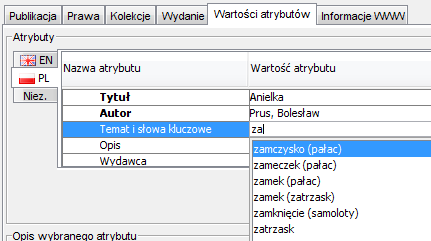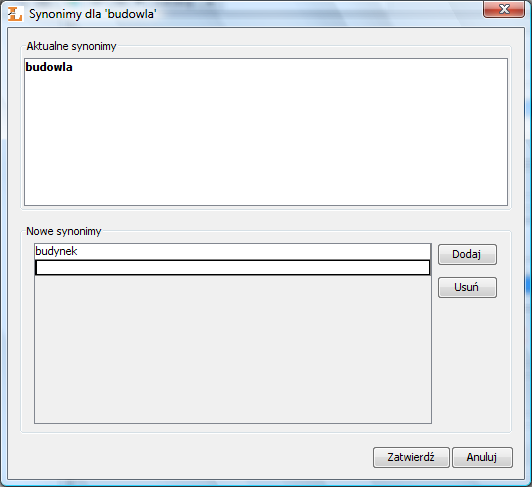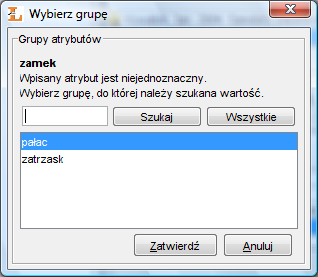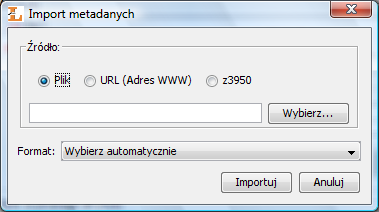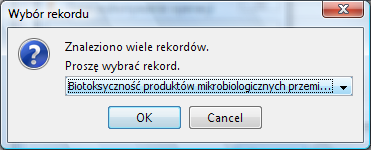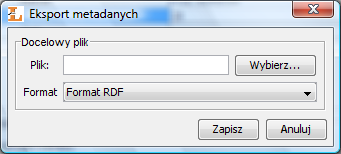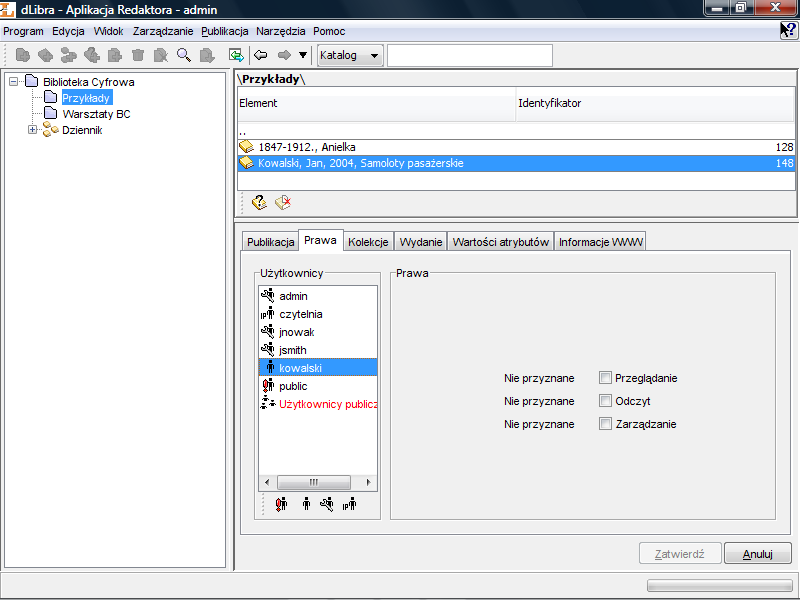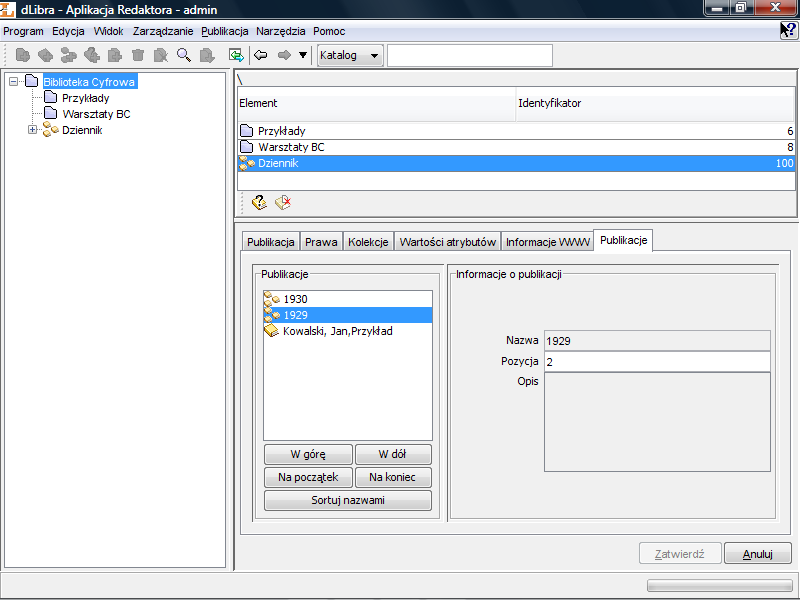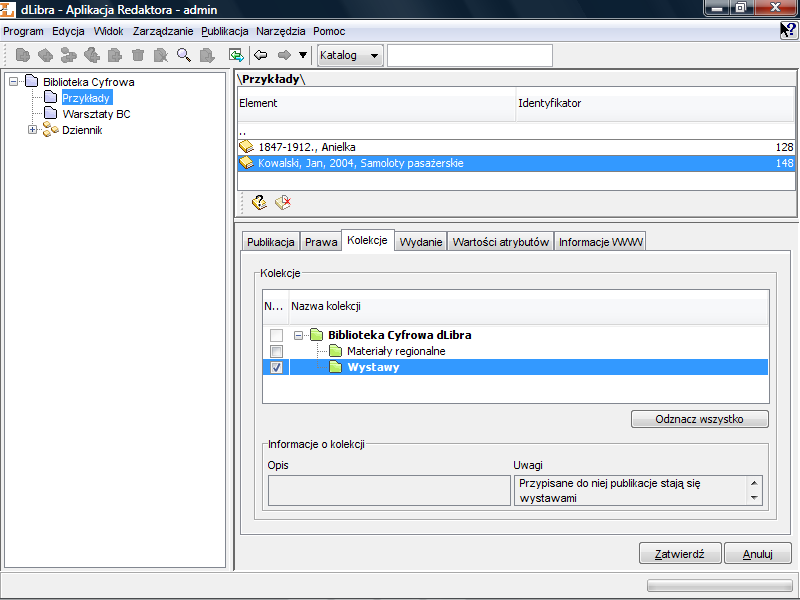Właściwości zaznaczonego obiektu na liście elementów wyświetlone są w oknie własności. Okno właściwości składa się z zestawu zakładek (ich liczba zależy od typu wybranego elementu). Na każdej zakładce znajduje się edytor umożliwiający modyfikację określonych własności wybranego obiektu. W tej sekcji opisane są najważniejsze edytory właściwości.
Edytor informacji ogólnych umożliwia przeglądanie i modyfikowanie głównych parametrów obiektów biblioteki, np. nazwy katalogu dla obiektu katalog. Edytor informacji ogólnych znajduje się z reguły na pierwszej zakładce w oknie własności. Nazwa zakładki to nazwa typu edytowanego elementu.
Poniżej przedstawiona jest lista głównych własności dla każdego elementu biblioteki:
Katalog biblioteki:
- Nazwa - określa nazwę katalogu identyfikującą go w systemie dLibra; nazwa katalogu jest niezależna od wybranego języka,
- Uwagi - uwagi administracyjne do katalogu; zawartość jest niezależna od wybranego języka,
Kolekcja biblioteki:
- Nazwa - określa nazwę kolekcji identyfikującą ją w systemie dLibra oraz wyświetlaną w aplikacji WWW; nazwa kolekcji jest zależna od wybranego języka i powinna być zdefiniowana dla każdego z nich osobno,
- Opis - opis definiuje daną kolekcję i zawiera podstawowe informacje o niej, opis jest dostępny na stronach WWW; opis kolekcji jest zależny od wybranego języka i powinien być zdefiniowany dla każdego z nich osobno,
- Uwagi - uwagi administracyjne do kolekcji; zawartość jest niezależna od wybranego języka,
Publikacja (planowana, normalna oraz z usuniętą treścią):
- Nazwa - określa nazwę publikacji identyfikującą ją w systemie dLibra; nazwa publikacji jest niezależna od wybranego języka i jest widoczna tylko w Aplikacji Redaktora i Aplikacji Administratora,
- Uwagi - uwagi administracyjne do publikacji; zawartość jest niezależna od wybranego języka,
Wydanie:
- Nazwa - określa nazwę wydania, która jest niezależna od wybranego języka; nazwa ta jest widoczna w aplikacji WWW tylko wtedy gdy tytuł nie jest zawarty w opisie bibliograficznym tego wydania,
- Uwagi - uwagi administracyjne do wydania; zawartość jest niezależna od wybranego języka,
Publikowanie - informacja o tym czy wydanie jest widoczne na stronach internetowych
System dLibra umożliwia definiowanie opisu elementów biblioteki. Opis konkretnego elementu to zestaw wartości przynależących do różnych atrybutów. Zestaw atrybutów, który jest wykorzystywany do opisu elementu nazywany jest schematem opisu bibliograficznego (lub schematem metadanych), a wprowadzone wartości opisem bibliograficznym (lub metadanymi). Atrybutami mogą być przykładowo Tytuł, Autor, Data wydania, itp. Wartości opisujące konkretny element to np. dla atrybutu Data wydania wartość 1920. Ponadto możliwe jest wprowadzenie kilku wartości dla konkretnego atrybutu (np. atrybut Autor może mieć wartość Jan Kowalski oraz Jan Nowak). W tej sekcji znajdują się informacje dotyczące działania edytora opisu bibliograficznego oraz informacje na temat wpływu wprowadzenego opisu katalogu, publikacji grupowej i wydania na pozostałe elementy w systemie.
Przez to, że każdy element, który może posiadać metadane, opisywany jest przy pomocy takiego samego zestawu metadanych, możliwe jest skonstruowanie słownika wartości wykorzystywanych w całym systemie dla konkretnego atrybutu w konkretnym języku. Dodatkowo słowniki wartości wspierają ideę słownika synonimów, która jest przedstawiona w opisie słownika wartości atrybutu. Opisywanie zasobów biblioteki metadanymi polega na przypisywaniu atrybutom wartości przechowywanych w słowniku. Jeżeli jakaś wartość nie istnieje to można ją dodać do systemu z poziomu Aplikacji Redaktora.
![[Note]](gfx/admonitions/note.gif) | Notatka |
|---|---|
Wartości wprowadzane w edytorze opisu bibliograficznego nie powinny zawierać tagów HTML (np. <B>). Tagi te będą wyświetlane jako część wartości - nie będą one interpretowane przez przeglądarkę jako kod HTML. Przykładowo, jeśli wprowadzimy wartość <B>Przykład</B> to na stronie internetowej czytelnik nie zobaczy pogrubionej wartości Przykład tylko taką wartość jaka została wprowadzona - <B>Przykład</B>. | |
W Edytorze Wartości Atrybutów ( Rysunek 3.2.) można modyfikować metadane (opis bibliograficzny) obiektu. W systemie dLibra atrybutami można opisać katalog, wydanie, publikację planowaną i grupową. Opis bibliograficzny wydania, publikacji grupowej i planowanej ma znaczenie przy wyszukiwaniu zasobów na stronie WWW. Dodatkowo opis publikacji grupowej propaguje się niejawnie na wszystkie publikacje grupowe i wydania, które znajdują się poniżej w hierarchii drzewa. Opis katalogu staje się natomiast domyślnym opisem bibliograficznym nowego elementu tworzonego wewnątrz tego katalogu.
Edytor Wartości Atrybutów jest dostępny na zakładce Wartości atrybutów. Umożliwia on opisanie zasobów biblioteki. Edytor ma formę tabeli w której wyszczególnione są dwie kolumny. W lewej kolumnie znajduje się drzewo atrybutów. W prawej kolumnie wyświetlane są wartości przypisane do atrybutu. Każdy atrybut może mieć wiele wartości. Każda wartość wyświetlana jest w osobnym wierszu poczynając od wiersza w którym znajduje się nazwa atrybutu. Jeżeli atrybut nie ma żadnych wartości to pole po prawej stronie nazwy atrybutu jest puste.
Aby dodać wartość do atrybutu który nie ma przypisanej żadnej wartości należy:
Wybrać puste pole po prawej stronie nazwy atrybutu (np. klikając na nie myszką) do którego chcemy dodać wartość
Wpisać żądaną wartość atrybutu
Zatwierdzić wartość przyciskając klawisz ENTER
Aby dodać wartość atrybutu w przypadku gdy jest już conajmniej jedna wartość należy:
Wybrać dowolne pole z wartością atrybutu do ktorego chcemy dodać kolejną wartość
Przycisnąć klawisz TAB przez co zostanie dodany nowy wiersz, poniżej wybranej wcześniej wartości
Wpisać żądaną wartość atrybutu
Zatwierdzić wartość przyciskając klawisz ENTER
Podczas wpisywania wartości atrybutu możliwe jest w każdym momencie wciśnięcie klawisza TAB . Spowoduje to dodanie aktualnej wartości do wartości atrybutów i stworzenie nowego wiersza w który można wprowadzać kolejną wartość.
Jeżeli atrybut dla którego wprowadzana jest wartość ma już zdefiniowane wartości rozpoczynające się takimi samymi znakami jakie są wprowadzane to zostanie uruchomiony mechanizm autouzupełniania. Mechanizm autouzupełniania wyświetla listę wartości (zobacz Rysunek 3.3. ) które rozpoczynają się na wpisaną frazę. Jeżeli interesująca nas wartość jest na liście możliwy jest jej bezpośredni wybór (np. przez dwukrotne kliknięcie myszką na wartość).
Wartości atrybutów można usuwać z listy wartości atrybutu. W tym celu należy wybrać pojedynczą wartość na liście i nacisnąć przycisk DELETE (na klawiaturze). Wartość zostanie usunięta z opisu bibliograficznego (jeśli była tylko jedna wartość - pole zostanie wyczyszczone, jeśli było wiecej wartości - wiersz z zaznaczoną wartością zostanie usunięty).
Jak wcześniej wspomniano metadane wspieranę są przez mechanizm synonimów (szczegóły można znaleźć tutaj). Edytor metadanych pozwala na wprowadzanie synonimów dla zaznaczonej na tabeli metadanych wartości. Aby dodać synonimy do zaznaczonej wartości wybierz na klawiaturze kombinację klawiszy Ctrl oraz S (Ctrl-S) - zostanie wtedy wyświetlone okno synonimów ( Rysunek 3.4.) dla wybranej wartości.
Na oknie synonimów wyświetlone są aktualne synonimy wartości (panel Aktualne synonimy) oraz możliwe jest wprowadzanie nowych synonimów dla tej wartościna panelu Nowe synonimy. Aby dodać pierwszy synonim wystarczy wprowadzić tę wartość do listy nowych synonimów (panel Nowe synonimy). Aby dodać kolejne synonimy należy wybierać przycisk i wprowadzać wartośc do nowopowstałej pozycji. Aby usunąć synonim, wybierz wartośc na liście a następnie przyciśnij . Aby zatwierdzić zmiany wybierz , aby anulować wybierz .
Uwaga! Aby wartośći atrybutów wybranego elementu zostały zapisane należy przycisnąć przycisk w prawym dolnym rogu Okna Właściwości.
Jeśli opis bibliograficzny zawiera wartość niejednoznaczną użytkownik musi wybrać odpowiednie jej znaczenie. Aby to zrobić aplikacja wyświetla okno wyboru grupy wartości (patrz Rysunek 3.5. ) gdzie użytkownik może wybrać grupę (znaczenie) do której należy niejednoznaczna wartość. Przykład: Załóżmy, żę w opisie bibliograficznym znajduje się wartość zamek a w systemie dLibra znajdują się dwie grupy wartości, które zawierają wartość zamek - grupę budynek oraz grupę zapięcie. W takim przypadku użytkownik musi zdecydować czy zamek to budynek czy może jest to rodzaj zapięcia.
Opis bibliograficzny jest zależny od języka co oznacza, że użytkownik może wprowadzić opis bibliograficzny w różnych językach. Aby zobaczyć/modyfikować opis w konkretnym języku należy wybrać odpowiednią zakładkę w edytorze wartości atrybutów ( Rysunek 3.2.). Nazwa zakładki to dwuliterowy skrót nazwy języka a graficzna reprezentacja to piktogram reprezentujący dany język.
Pod tabelą opisu bibliograficznego znajduje się zestaw przycisków dzięki którym możliwe jest wykonanie dodatkowych operacji na metadanych. Kolejno (poczynając od lewej strony) są to:
 - czyści edytor
metadanych (usuwa wszystkie wprowadzone wartości). Wszystkie
wartości wprowadzone do opisu zostają usunięte.
- czyści edytor
metadanych (usuwa wszystkie wprowadzone wartości). Wszystkie
wartości wprowadzone do opisu zostają usunięte. - wyświetla
metadane w osobnym oknie (pozwala na wygodniejsze przeglądanie
metadanych w przypadku gdy znajdują się w nich bardzo długie
wartości).
- wyświetla
metadane w osobnym oknie (pozwala na wygodniejsze przeglądanie
metadanych w przypadku gdy znajdują się w nich bardzo długie
wartości). -
wyświetla w tabeli metadanych wartości, które są dziedziczone
(wartości wyświetlone są w kolorze czerwonym, nie można ich
modyfikować, nie można dodawać wartości do atrybutu w którego
wartościach wyświetlana jest wartość dziedziczona). Przycisk nie
jest aktywny jeśli element nie może dziedziczyć metadanych (nie
znajduje się w publikacji grupowej).
-
wyświetla w tabeli metadanych wartości, które są dziedziczone
(wartości wyświetlone są w kolorze czerwonym, nie można ich
modyfikować, nie można dodawać wartości do atrybutu w którego
wartościach wyświetlana jest wartość dziedziczona). Przycisk nie
jest aktywny jeśli element nie może dziedziczyć metadanych (nie
znajduje się w publikacji grupowej). -
kopiuje wszystkie wartości dziedziczone do opisu elementu
(wartości dziedziczone zostają dodane bezpośrednio do metadanych
elementu). Przycisk nie jest aktywny jeśli element nie może
dziedziczyć metadanych (nie znajduje się w publikacji
grupowej).
-
kopiuje wszystkie wartości dziedziczone do opisu elementu
(wartości dziedziczone zostają dodane bezpośrednio do metadanych
elementu). Przycisk nie jest aktywny jeśli element nie może
dziedziczyć metadanych (nie znajduje się w publikacji
grupowej). ,
,
 ,
,
 lub
lub
 - wyszukuje
potencjalne duplikaty w serwisie FBC (Federacja Bibliotek
Cyfrowych sieci PIONIER - http://fbc.pionier.net.pl)
na podstawie wartości wprowadzonych do opisu. Atrybuty których
wartości są wykorzystywane do wyszukiwania duplikatów
wyświetlone są pogrubioną czcionką. W trakcie wprowadzania opisu
bibliograficznego aplikacja automatycznie sprawdza, czy istnieją
potencjalne duplikaty i w zależności od wyniku uaktualnia ikonę
wyświetlaną na przycisku. I tak:
- wyszukuje
potencjalne duplikaty w serwisie FBC (Federacja Bibliotek
Cyfrowych sieci PIONIER - http://fbc.pionier.net.pl)
na podstawie wartości wprowadzonych do opisu. Atrybuty których
wartości są wykorzystywane do wyszukiwania duplikatów
wyświetlone są pogrubioną czcionką. W trakcie wprowadzania opisu
bibliograficznego aplikacja automatycznie sprawdza, czy istnieją
potencjalne duplikaty i w zależności od wyniku uaktualnia ikonę
wyświetlaną na przycisku. I tak: - oznacza, że
wartości wprowadzone w opisie nie wystarczają do tego by z
dostateczną dokładnością określić to czy istnieją
potencjalne duplikaty. Ikona ta pojawia się również wtedy
gdy aplikacja jest w trakcie wykonywania operacji
wyszukiwania duplikatów lub system FBC nie jest
dostępny.
- oznacza, że
wartości wprowadzone w opisie nie wystarczają do tego by z
dostateczną dokładnością określić to czy istnieją
potencjalne duplikaty. Ikona ta pojawia się również wtedy
gdy aplikacja jest w trakcie wykonywania operacji
wyszukiwania duplikatów lub system FBC nie jest
dostępny. - oznacza, że nie znaleziono potencjalnych
duplikatów.
- oznacza, że nie znaleziono potencjalnych
duplikatów. - oznacza, że
istnieją potencjalne duplikaty, natomiast zapytanie
wyszukiwawcze nie było pełne (ponieważ nie są wprowadzone
wartości we wszystkich atrybutach, które brane są pod
uwagę przy wyszukiwaniu) stąd wynik jest
przybliżony.
- oznacza, że
istnieją potencjalne duplikaty, natomiast zapytanie
wyszukiwawcze nie było pełne (ponieważ nie są wprowadzone
wartości we wszystkich atrybutach, które brane są pod
uwagę przy wyszukiwaniu) stąd wynik jest
przybliżony. - oznacza, że istnieją potencjalne duplikaty, zapytanie
wyszukiwawcze było pełne (są wprowadzone wartości we
wszystkich atrybutach, które brane są pod uwagę przy
wyszukiwaniu) przez co jest wysoce prawdopodobne, że
znalezione elementy są faktycznymi duplikatami.
- oznacza, że istnieją potencjalne duplikaty, zapytanie
wyszukiwawcze było pełne (są wprowadzone wartości we
wszystkich atrybutach, które brane są pod uwagę przy
wyszukiwaniu) przez co jest wysoce prawdopodobne, że
znalezione elementy są faktycznymi duplikatami.
Przycisk jest aktywny tylko podczas tworzenia nowych elementów (np. w kreatorze nowej publikacji).
Załóżmy, że w naszej bibliotece wprowadzamy opisy bibliograficzne w języku angielskim i polskim. Aby wprowadzić autora danej pozycji w obu językach należałoby wprowadzić tę samą wartość autora w obu językach. Aby następnie zmodyfikować wartość autora należałoby wykonać modyfikację dwukrotnie (dla każdego języka osobno). W tej sytuacji wartość autora jest niezależna od języka, czyli dotyczy obu języków (taka sama wartość powinna być wprowadzona w każdym języku). Aby ułatwić wprowadzanie opisu bibliograficznego w takich sytuacjach w systemie dLibra został wprowadzony specjalny język niezależnych wartości (na zakładkach oznaczony jako „Niez.”). Język ten jest tylko i wyłącznie na użytek redaktora (opis w tym języku nie jest widoczny na stronach WWW). Wartości wprowadzone w tym języku są automatycznie dodawane do opisów bibliograficznych innych języków przed wyświetleniem ich na stronie WWW.
Załóżmy przykładowo, że w aplikacji redaktora wprowadziliśmy wartość atrybutu „Tytuł” w języku wartości niezależnych dla wydania A. Na stronie WWW wydania A użytkownik widzi tę wartość tytułu w każdym języku. Opis prezentowany w konkretnym języku (np. polskim czy angielskim) jest wzbogacany o wartości niezależne - wszystkie wartości niezależne dodawane są do wartości z wybranego języka opisu na stronie WWW. Warto tutaj zaznaczyć, że wartości niezależne są dodawane (nie zastępują innych wartości) do wartości w innych językach.
Edytor wartości atrybutów umożliwia importowanie opisu bibliograficznego z zewnętrznego pliku, który zapisany jest w odpowiednim formacie. Administrator biblioteki cyfrowej może dodać tzw. rozszerzenia do aplikacji, które pozwolą na importowanie opisu bibliograficznego z różnych formatów. Rozszerzenia dostępne domyślnie pozwalają na importowanie opisu z następujących formatów:
format wymienny MARC 21 (szczegóły konfiguracji znajdują się w rozdziale konfiguracja programu oraz załączniku import MARC).
format XML (konfiguracja domyślna pozwala na import z formatu RDF oraz MASTER, szczegóły konfiguracji znajdują się w rozdziale konfiguracja programu oraz załączniku import XML).
format Bibtex (szczegóły konfiguracji znajdują się w rozdziale konfiguracja programu oraz załaczniku import Bibtex).
Aby zaimportować metadane z zewnętrznego źródła na panelu Import/Eksport metadanych wciśnij przycisk - pojawi się okno importu metadanych ( Rysunek 3.6.).
Okno importu metadanych pozwala użytkownikowi na wyspecyfikowanie zewnętrznego źródła opisu bibliograficznego oraz format źródłowego pliku. Źródło metadanych może być specyfikowane przez wybranie konkretnego pliku z dysku komputera, wskazanie pliku przy użyciu adresu URL lub wskazanie pliku poprzez rozszerzenie aplikacji redaktora. W przypadku opcji URL przydatne może być przeciąganie hiperłącza ze strony internetowej i upuszczanie na pole w którym należy wprowadzić URL - hiperłącze zostanie automatycznie tam wklejone. Domyślnie aplikacja redaktora ma zainstalowane następujące rozszerzenia pozwalające wybrać metadane:
rozszerzenie Z39.50 - pozwala pobierać metadane z serwerów Z39.50 (szczegóły znajdują się w załączniku opisującym rozszerzenie Z39.50).
Po wskazaniu pliku metadanych do importu, aby je zaimportować wybierz przycisk . Jeśli użytkownik na liście Format wybierze opcję Wykryj automatycznie, aplikacja sprobuje automatycznie wykryć format źródłowego pliku i zaimportować znajdujące się w nim metadane. W przeciwnym razie redaktor musi wyspecyfikować format pliku do zaimportowania.
Jeśli plik z metadanymi zawiera więcej niż jeden zestaw wartości aplikacja poprosi użytkownika o wybór jednego zestawu wartości. (???).
Edytor wartości atrybutów umożliwia eksportowanie opisu bibliograficznego do zewnętrznego pliku, który zapisany będzie w odpowiednim formacie. Administrator biblioteki cyfrowej może dodać tzw. rozszerzenia, które pozwolą na eksport metadanych do odpowiednich formatów. Rozszerzenia dostępne domyślnie pozwalają na eksport metadanych do następujących formatów:
format RDF (szczegóły konfiguracji znajdują się w rozdziale application configuration oraz Dodatek D. Eksport w formacie RDF).
Aby wyeksportować metadane do zewnętrznego pliku wybierz przycisk - pojawi się okno eksportu metadanych ( Rysunek 3.8.).
Okno eksportu metadanych pozwala użytkownikowi wybrać plik do którego mają zostać zapisane metadane oraz format tego pliku. Wybierz przycisk aby wyeksportować metadane.
Edytor Praw ( Rysunek 3.9.) umożliwia dokonywanie zmian w prawach dostępu do publikacji.
W obrębie całej publikacji przyznane mogą być trzy rodzaje praw:
- Przeglądanie - Prawo do odczytania wszystkich opublikowanych wydań publikacji.
- Odczyt - Prawo do odczytania wszystkich wydań publikacji.
- Zarządzanie - Prawo do zarządzania publikacją (np. tworzenia nowego wydania lub przyznania praw dostępu).
Każde prawo, niezależnie od tego, jakiego obiektu biblioteki dotyczy, może mieć jeden z pięciu stanów:
- Przyznane - Prawo jest przyznane bezpośrednio użytkownikowi.
- Od grupy - Użytkownik jest członkiem grupy, która ma przyznane prawo.
- Odziedziczone - Prawo zostało przyznane jednemu z obiektów nadrzędnych (np. katalogowi nadrzędnemu).
- Implikowane - Prawo jest przyznane ze względu na posiadanie innego prawa (np. użytkownik mający prawo Zarządzaj, ma również niejawne prawo Czytaj).
- Nie przyznane - Prawo nie jest przyznane.
Prawa dostępu do publikacji można również zmienić w programie administratora ( ).
Publikacja grupowa może zawierać inne publikacje które są uporządkowane przez redaktora. Publikacje wyświetlane są na stronach WWW zgodnie z kolejnością wyspecyfikowaną przez redaktora. Domyślnie, nowa publikacja umieszczona jest na ostatniej pozycji. Przy użyciu edytora pozycji publikacji ( Rysunek 3.10.) możliwa jest manipulacja pozycjami publikacji w publikacji grupowej,.
Używając przycisków , , lub na panelu Publikacje użytkownik może zmienić pozycję wybranej publikacji. Podstawowe informacje o wybranej publikacji znajdują się na panelu Informacje o publikacji.
Kolekcje są zgrupowane w strukturze hierarchicznej. Każda kolekcja może zawierać dowolną liczbę kolekcji podrzędnych. Na każdym poziomie tej struktury kolekcjom można przypisywać publikacje. Do każdej kolekcji może należeć dowolna liczba publikacji. Przynależność publikacji do danej kolekcji implikuje także jej przynależność do wszystkich kolekcji nadrzędnych aż do kolekcji głównej biblioteki włącznie.
Edytor kolekcji pozwala użytkownikowi przypisać publikację do dowolnej liczby kolekcji. Gdy publikacja lub publikacja grupowa jest wybrana na liście elementów, edytor kolekcji dostępny jest na zakładce Kolekcje.
Aby dodać publikację do kolekcji zaznacz odpowiednie pole wyboru. Aby usunąć publikację z kolekcji odznacz odpowiednie pole wyboru. Pola wyboru umieszczone są po lewej stronie kolekcji.
Jeżeli ikona kolekcji jest zielona ( ) oznacza to, że aktualnie zalogowany
użytkownik ma prawo zarządzania tą kolekcją (może zmienić stan
przynależności publikacji do tej kolekcji). Ikona koloru czerwonego
(
) oznacza to, że aktualnie zalogowany
użytkownik ma prawo zarządzania tą kolekcją (może zmienić stan
przynależności publikacji do tej kolekcji). Ikona koloru czerwonego
( ) oznacza brak
odpowiednich praw do modyfikacji stanu przynależności publikacji do
danej kolekcji.
) oznacza brak
odpowiednich praw do modyfikacji stanu przynależności publikacji do
danej kolekcji.
Jeśli nazwa kolekcji wyróżniona jest pogrubioną czcionką oznacza to, że publikacja przynależy do tej kolekcji (bezpośrednio lub pośrednio). Zaznaczenie jakiejkolwiek kolekcji powoduje wyróżnienie jej nazwy oraz nazw wszystkich kolekcji nadrzędnych na ścieżce aż do głównej kolekcji biblioteki. Oznacza to, że publikacja będzie pośrednio przypisana do wszystkich nadrzędnych kolekcji a bezpośrednio to zaznaczonej kolekcji.
Wszystkie wprowadzone zmiany należy zaakceptować używając przycisku . Wybór innego elementu na liście elementów bądź naciśnięcie przycisku powoduje anulowanie wszystkich zmian wprowadzonych od ostatniej akceptacji.